修改这个控件会自动更新这一页面

在 Mac 上的“图书”中登录 Apple 账户
在“图书”中,登录 Apple 账户以在“书店”和“有声书店”中购书,下载在其他设备上购买的项目,以及下载图书和有声书更新。
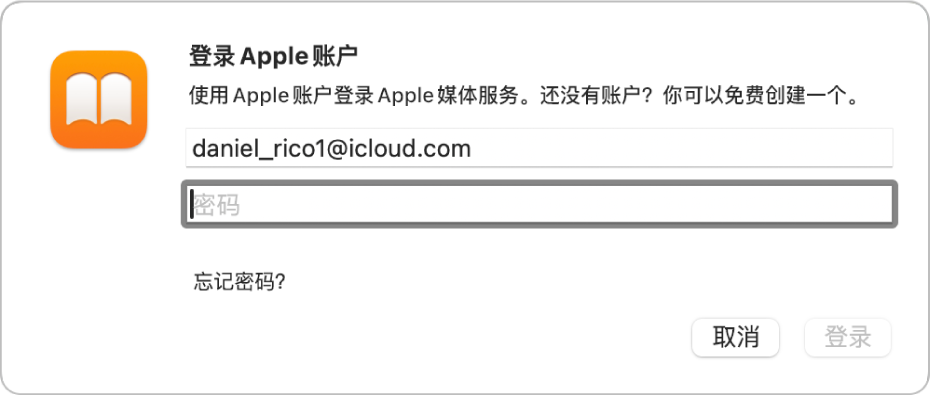
【注】“书店”和“有声书店”并非在所有国家或地区都可用。
在“图书”中登录 Apple 账户
在 Mac 上前往“图书” App
 。
。点按左下角的“登录”。
如果你没有 Apple 账户,可以创建一个。请参阅 Apple 支持文章:如何创建新的 Apple 账户。
输入你的 Apple 账户信息,然后点按“登录”。
若要查看你在其他设备上购买的图书和有声书,请在所有设备上登录相同 Apple 账户。 你可能需要授权你的电脑。
【提示】若要检查你正在使用的 Apple 账户,或查看你的账户设置,请选取“账户”>“显示账户”。
在“图书”中退出登录 Apple 账户
在 Mac 上前往“图书” App
 。
。选取“账户”>“退出登录”。
你还可以点按左下角你的头像,然后点按“账户”窗口底部的“退出登录”。